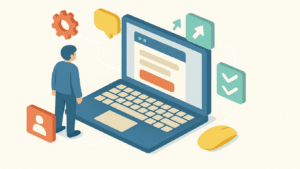「新しいパソコンが欲しいけど、新品は高くて手が出ない…」
「テレワーク用にサブPCが欲しいけど、たまにしか使わないし、安く済ませたいな」
そんなとき、真っ先に候補に挙がるのが「中古パソコン」ですよね。
新品の半額以下で手に入ることも珍しくなく、非常に魅力的な選択肢です。でも、多くの人が同時にこんな不安を感じるのではないでしょうか?
- 「中古って、安いけどすぐ壊れたりしない?」
- 「安物買いの銭失いになったらどうしよう…」
- 「そもそも、中古パソコンの寿命って一体何年くらいなの?」
その気持ち、すごくよく分かります!精密機械であるパソコンだからこそ、中古品に対する不安は尽きないものですよね。
こんにちは!これまで数多くの中古パソコンを選び、仕事でもプライベートでも活用してきたPCアドバイザーの私が、あなたのそんなモヤモヤをすべて解消します!
この記事では、中古パソコンの専門家として、以下の内容を誰にでも分かるように、とことん詳しく解説していきます。
- 結論:中古パソコンの本当の寿命
- 寿命を左右するパーツの正体と見分け方
- 「買ってはいけない中古PC」の危険なサイン
- 5年以上安心して使える「お宝PC」を見つける3つの鉄則
- 購入後に寿命をグッと延ばすメンテナンス術
この記事を最後まで読めば、あなたは「中古パソコンは怖い」というイメージから解放され、「自分の目で賢く選べる」ようになります。そして、コストを抑えながらも、あなたの最高の相棒となる一台にきっと出会えるはずです。
それでは、さっそく中古パソコンの寿命の真実に迫っていきましょう!
結論:中古パソコンの平均寿命は「3年~5年」が目安
いきなり結論からお伝えします。一般的に、中古パソコンの寿命は「購入してから3年~5年」がひとつの目安とされています。
「え、意外と長持ちするんだ!」と思った方もいれば、「やっぱりそのくらいか…」と感じた方もいるかもしれませんね。
もちろん、これはあくまで平均的な目安です。使い方や元の製品の品質によっては1~2年で調子が悪くなることもあれば、「当たり」の個体を引き当てれば5年以上、人によっては7年、8年と快適に使い続けられるケースも珍しくありません。
では、なぜ「3年~5年」という数字がよく言われるのでしょうか?
これには、大きく分けて2つの理由があります。
- パソコンを構成する「パーツの物理的な寿命」
- OS(Windowsなど)の「サポート期間という寿命」
それぞれ、少し詳しく見ていきましょう。
理由1:パーツの「物理的な寿命」
パソコンは、さまざまな電子部品(パーツ)が組み合わさって動く精密機械です。車にエンジンやタイヤがあるように、パソコンにもCPUやメモリ、ストレージといった重要なパーツがあります。
これらのパーツは、残念ながら永久に使えるわけではありません。特に、データを保存する「ストレージ(HDDやSSD)」や、ノートパソコンの「バッテリー」は消耗品であり、使えば使うほど劣化が進んでいきます。
中古パソコンは、前の所有者がある程度の期間使用したものですから、新品に比べてこれらのパーツが消耗しているのは当然のこと。その消耗具合が、購入後の寿命に直結するわけです。
例えば、5年間使われたパソコンなら、内蔵されているHDD(ハードディスク)はいつ壊れてもおかしくない状態かもしれません。このHDDが壊れると、パソコンは起動しなくなり、保存していた大切なデータも全て消えてしまいます。これが、中古パソコンの「物理的な寿命」です。
(各パーツの詳しい寿命については、後ほどじっくり解説しますのでご安心ください!)
理由2:OSの「サポート期間という寿命」
もう一つ、見落とされがちですが非常に重要なのが、OS(オペレーティングシステム)のサポート期間です。多くの方が使っているWindowsには、Microsoftによるサポート期間が定められています。
このサポートが終了するとどうなるのでしょうか?
一言でいうと、「セキュリティ的に非常に危険な状態」になります。
具体的には、ウイルス感染や不正アクセスに対する新しい防御策(セキュリティ更新プログラム)が提供されなくなります。これは、家の鍵をかけずに外出するようなもので、個人情報やクレジットカード情報が盗まれるリスクが格段に跳ね上がります。
例えば、一時代を築いた「Windows 10」は、2025年10月14日にサポートが終了します。
現在市場に出回っている多くの中古パソコンには、このWindows 10がインストールされています。もし、そのパソコンが最新の「Windows 11」にアップデート(アップグレード)できない古いモデルだった場合、2025年10月15日以降は、安全にインターネットに接続して使うことができなくなってしまうのです。
これが、OSのサポート終了による「実質的な寿命」です。
物理的にはまだ動くのに、セキュリティの問題で安心して使えなくなってしまうわけですね。
このように、中古パソコンの寿命は、単純に「いつ壊れるか」だけでなく、「いつまで安全に使えるか」という視点も持って考える必要があるのです。
【パーツ別】中古パソコンの寿命を左右する重要部品
さて、中古パソコンの寿命がパーツの劣化に大きく左右されることは、お分かりいただけたかと思います。
では、具体的にどのパーツが重要で、それぞれどのくらい持つものなのでしょうか?
ここでは、パソコンの心臓部ともいえる重要パーツたちの「選手紹介」をしながら、それぞれの寿命と劣化のサインを解説していきます。ここを知っておけば、中古パソコン選びの解像度がグッと上がりますよ!
【最重要】HDD / SSD(ストレージ):パソコンの寿命はココで決まる!
役割: 作成したファイルや写真、ソフトウェアなどを保存しておくための「倉庫」です。
寿命の目安: HDDは約3~4年(約20,000時間)、SSDは約5年~10年
ストレージは、中古パソコンの寿命を語る上で最も重要なパーツです。なぜなら、他のパーツに比べて圧倒的に壊れやすく、そしてここが壊れると全てのデータが失われるからです。
ストレージには、大きく分けて「HDD(ハードディスクドライブ)」と「SSD(ソリッドステートドライブ)」の2種類があります。
HDD(ハードディスクドライブ)
昔ながらのストレージで、内部ではCDのような円盤(プラッタ)が高速回転し、そこに磁気ヘッドを近づけてデータを読み書きしています。
- メリット: 安価で大容量。
- デメリット:
- 物理的に駆動するため、衝撃に非常に弱い。
- 動作が遅い(パソコンの起動やソフトの立ち上がりが遅い原因No.1)。
- 回転部品があるため、経年劣化で突然故障するリスクが高い。
中古パソコン、特に5年以上前の古いモデルには、このHDDが搭載されていることが多いです。はっきり言って、今から中古パソコンを買うならHDD搭載モデルは避けるべきです。もしデザインや価格が魅力的でも、購入後にSSDへ交換(換装)することが半ば必須となります。
【劣化のサイン】
- パソコン起動時に「カチカチ」「カリカリ」といった異音がする。
- ファイルの読み書きが異常に遅くなる。
- 頻繁にフリーズする。
SSD(ソリッドステートドライブ)
USBメモリのように、内蔵された半導体メモリに電気的にデータを読み書きします。物理的な駆動部分がありません。
- メリット:
- 動作が圧倒的に速い(HDDの数倍~数十倍)。パソコンがキビキビ動きます。
- 衝撃に強く、壊れにくい。
- 静かで、消費電力が少ない。
- デメリット: HDDに比べて、容量あたりの価格がやや高い。
最近のパソコンはほぼ全てSSDが主流です。中古パソコンを選ぶ際も、絶対にSSDが搭載されているモデルを選びましょう。 これだけで、体感速度と快適さ、そして故障のリスクが劇的に改善されます。
SSDにも書き込み回数に上限があるため寿命はありますが、普通の使い方であればHDDよりずっと長持ちします。
【劣化のサイン】
SSDはHDDのような分かりやすい前兆がなく、突然認識されなくなることが多いのが特徴です。そのため、日頃からのデータバックアップがより重要になります。
【ノートPCは特に注意】バッテリー
役割: 電源がない場所でパソコンを使うための「電力タンク」です。
寿命の目安: 約2~3年(充放電サイクル約500回)
ノートパソコンを選ぶ上で、ストレージと同じくらい重要なのがバッテリーです。スマホのバッテリーがだんだん持たなくなるのと同じで、パソコンのバッテリーも充放電を繰り返すことで必ず劣化します。
中古パソコンの場合、前の所有者がどのように使っていたかによって、バッテリーの消耗度は大きく異なります。電源に繋ぎっぱなしで使われることが多かったデスクトップ代替機のようなノートPCは、バッテリーの劣化が激しい傾向にあります。
【劣化のサイン】
- フル充電しても、1時間ももたない。
- OSから「バッテリーの交換を検討してください」という警告が表示される。
- バッテリーが膨張して、本体のキーボードや裏蓋が盛り上がってくる(非常に危険な状態)。
Windowsには、バッテリーの健康状態をチェックする隠しコマンドがあります。
- スタートボタンを右クリックし、「ターミナル(管理者)」または「Windows PowerShell (管理者)」を選択。
- 黒い画面に
powercfg /batteryreportと入力し、Enterキーを押す。 - レポートが特定のフォルダに保存されるので、そのHTMLファイルを開く。
レポートの中にある「DESIGN CAPACITY(設計上の最大容量)」と「FULL CHARGE CAPACITY(現在の最大容量)」を見比べれば、バッテリーが新品時からどれくらい劣化しているか一目瞭然です!購入前に店頭で試させてもらえるなら、ぜひチェックしたい項目です。
【性能の寿命】CPU・メモリ
CPU(中央演算処理装置)
役割: パソコン全体の計算処理を行う「頭脳」。性能が高いほど、パソコンは複雑な作業を高速にこなせます。
寿命の目安: 物理的には10年以上(まず壊れない)
メモリ
役割: CPUが作業する内容を一時的に置いておく「作業机」。容量が大きいほど、多くのソフトを同時に立ち上げても快適に動きます。
寿命の目安: 物理的には10年以上(CPU同様、壊れにくい)
CPUとメモリは、半導体でできているため物理的な可動部がなく、非常に壊れにくいパーツです。普通に使っていれば、パソコン本体が寿命を迎えるまで使い続けられることがほとんどです。
しかし、これらのパーツには「性能的な寿命」というものが存在します。
例えば、10年前のCPUでも、文章作成くらいなら今でも問題なくこなせるかもしれません。しかし、最近の凝ったデザインのウェブサイトを表示したり、高画質なYouTube動画を再生したり、ビデオ会議をしたりすると、処理が追い付かずにカクカクしてしまいます。
これは、ソフトウェアやウェブサービスが、時代の進化とともにより高い性能を要求するようになるためです。つまり、物理的には壊れていなくても、やりたい作業に対して性能が足りなくなったときが「性能的な寿命」なのです。
中古パソコンを選ぶ際は、この「性能的な寿命」に注意が必要です。特に、5年以上前の低価格帯モデルだと、今の基準では「何をするにもモッサリ…」と感じてしまう可能性が高いでしょう。
その他(マザーボード、電源、液晶など)
- マザーボード: 全てのパーツを繋ぐ「神経網」。コンデンサなどの部品が経年劣化し、故障するとパソコンは起動しなくなります。寿命は5~10年ほど。
- 電源ユニット: 各パーツに電力を供給する「心臓」。ここが劣化すると、動作が不安定になったり、突然シャットダウンしたりする原因になります。
- 液晶ディスプレイ: バックライトが劣化すると画面が暗くなったり、色ムラが出たりします。寿命は5~10年。
- キーボード・マウスパッド: 物理的な接触が多いため、特定のキーが効かなくなったり、反応が鈍くなったりします。
このように、パソコンは様々なパーツの集合体であり、そのどれか一つでも不調をきたすと、快適に使えなくなってしまうのです。
まだ使える?買い替え?中古パソコンの寿命が近い危険なサイン5選
「今使っている中古PC、なんだか最近調子が悪いんだけど、これって寿命なのかな?」
「購入を検討している中古PCが展示されているけど、大丈夫な個体か見分ける方法はないかな?」
そんなときに役立つ、パソコンが発する「SOS信号」をご紹介します。
以下の5つのサインのうち、2つ以上当てはまるようなら、そのパソコンは寿命が近いかもしれません。買い替えを検討する、あるいはその個体の購入は見送るのが賢明です。
- 起動や動作が異常に遅い
電源ボタンを押してからデスクトップ画面が表示されるまで5分以上かかる、ブラウザのタブを少し開いただけで固まるなど。 - 頻繁にフリーズする、突然シャットダウンする
作業中にマウスが動かなくなる、突然電源が落ちる、ブルースクリーンが表示されるなど。 - 「カチカチ」「ジー」といった異音がする
HDDが壊れかけている音や、冷却ファンに異常がある音。 - バッテリーが1時間ももたない(ノートPCの場合)
ACアダプターを抜くとすぐに電源が落ちるなど、バッテリーが寿命を迎えている。 - OSのメジャーアップデートに対応できない
Windows 11非対応のPCは、2025年10月に実質的な寿命を迎えます。
「中古パソコンはやめとけ」と言われる理由と買ってはいけないPCの特徴
ネットで「中古パソコン」と検索すると、必ずと言っていいほど「やめとけ」「後悔した」といったネガティブな言葉を目にしますよね。
「やっぱり中古は危険なのかな…」と不安になるのも当然です。
しかし、なぜ彼らは失敗してしまったのでしょうか?
それは、知らず知らずのうちに「ハズレ」の個体、つまり「買ってはいけない中古パソコン」に手を出してしまったからに他なりません。
ここでは、多くの人が失敗談として語る「やめとけ」と言われる理由と、そうならないために避けるべきPCの特徴を具体的にリストアップします。この章を読めば、地雷を回避するスキルが身につきます!
「やめとけ」と言われる本当の理由
- 理由1:すぐに故障するリスク
「買って1ヶ月で電源が入らなくなった…」内部のクリーニングが不十分だったり、動作検証が甘い個体は、あっけなく故障することがあります。 - 理由2:バッテリーが死んでいる
「カフェで使おうと思ったら、電源を抜いて10分でバッテリー切れ。」バッテリーの状態を確認しないと、ノートPCのメリットが失われます。 - 理由3:性能が低すぎて何もできない
「安かったから買ったけど、Wordを開くだけで1分もかかる。」価格だけで選ぶと、現代の基準では使い物にならないことがあります。 - 理由4:保証がなく、トラブル時に泣き寝入り
フリマアプリなどの個人売買で多いパターン。トラブル時に高額な修理代を自分で払うか、諦めるしかなくなります。
【チェックリスト】こういう中古PCは絶対に買うな!
- ✅ 製造年から5年以上経過している古いモデル
→ 各パーツの劣化が進み、Windows 11非対応の可能性大。「2018年以降」発売のモデルが目安。 - ✅ ストレージがHDDのままのモデル
→ 動作が致命的に遅く、故障リスクも高い。「SSD」搭載は絶対条件。 - ✅ 保証期間が1ヶ月未満、または保証がない
→ 初期不良のリスクに対応できない。特に個人売買は要注意。 - ✅ 信頼性の低い販売元(個人売買やレビューの悪いショップ)
→ 適切なクリーニングや動作検証が行われているか不明。安さには裏がある。 - ✅ Windows 11にアップグレードできないモデル
→ 2025年10月に実質的な寿命を迎える。「Windows 11対応」の記載を確認。
この5つのポイントを頭に入れておくだけで、中古パソコン選びで大失敗する確率は9割以上減らせると断言します!
後悔しない!5年以上使える中古パソコンの選び方【3つの鉄則】
地雷の見分け方が分かったところで、いよいよ本題です。
どうすれば、数多ある中古パソコンの中から、長く快適に使える「当たり」の一台を見つけ出すことができるのでしょうか?
答えはシンプルです。以下の「3つの鉄則」を守るだけ。
これが、中古パソコン選びのすべてと言っても過言ではありません。
1. 信頼できる「販売店」から購入する
これが最も重要な鉄則です。フリマアプリやネットオークションは玄人向け。初心者は信頼できる専門店を選びましょう。
【信頼できる店のチェックポイント】
- 長期の保証期間:最低でも「90日(3ヶ月)以上」、できれば「180日(半年)~1年」が理想。
- 徹底した品質管理:「内部まで分解清掃済み」「80項目以上の動作チェックを実施」など、具体的な記載があるか。
- 高いレビュー評価:実際に購入した人の声を確認する。
- 実店舗やしっかりした企業サイト:身元がはっきりしている安心感。
2. 耐久性の高い「法人向けモデル」や「再生パソコン」を狙う
企業で使われていたPCは、頑丈に作られていることが多く、狙い目のお宝PCです。
法人向けモデル(ビジネスPC)
Panasonic「Let’s note」、DELL「Latitude」、HP「EliteBook」、Lenovo「ThinkPad」などが代表例。過酷な環境に耐えられるよう設計されており、高品質で壊れにくいパーツが使われています。
再生パソコン(リファービッシュ品)
専門業者が修理・整備し、新品同様に再生した商品。消耗パーツが新品に交換されていることも多く、長期保証付きで安心感が高いです。
3. 最低限クリアしたい「スペック」を知る
どんなに状態が良くても、性能が低すぎては意味がありません。2025年現在の基準で、ストレスなく使える最低ラインのスペックをご紹介します。
| パーツ | 推奨スペック(最低ライン) | これがあると更に快適! |
|---|---|---|
| OS | Windows 11 Home / Pro | – |
| CPU | Intel Core i5 第8世代 以降 | Core i7 第8世代以降 |
| メモリ | 8GB | 16GB |
| ストレージ | SSD 256GB | SSD 512GB以上 |
この3つの鉄則、「信頼できる店で、法人モデルなどの良質なPCを、適切なスペックで選ぶ」。
これを守るだけで、あなたの中古パソコン選びは、ギャンブルから「賢い投資」へと変わります。
購入後に実践!中古パソコンの寿命を延ばすメンテナンス術
おめでとうございます!あなたは3つの鉄則を守り、最高の相棒となる中古パソコンを手に入れました。
しかし、物語はここで終わりではありません。
ちょっとした日々の心がけで、そのパソコンの寿命をさらに延ばし、長く快適な関係を築くことができます。最後に、誰でも簡単にできるメンテナンス術をご紹介します。
1. 熱対策を徹底する(熱は精密機械の天敵!)
パソコン内部の熱をうまく逃がせないと、パーツの劣化が早まり故障の原因になります。
- 排気口を塞がない:特に布団の上で使うのはNG。
- 定期的にホコリを掃除する:半年に一度はエアダスターで排気口のホコリを吹き飛ばしましょう。
2. 衝撃を与えない(特に持ち運び時)
SSDは衝撃に強いですが、液晶などはデリケートです。持ち運ぶ際は、クッション性のあるPCケースに入れましょう。
3. バッテリーを長持ちさせる使い方(ノートPCの場合)
バッテリーの劣化を少しでも遅らせるためのコツです。
- ACアダプターに繋ぎっぱなしにしない:満充電のまま放置するとバッテリーに負荷がかかります。
- 充電は「20%~80%」を意識する:0%まで使い切ったり、100%のまま放置したりするのを避けましょう。
4. 定期的なデータ整理とソフトウェアの更新
ストレージの空き容量が少なくなると動作が遅くなります。また、OSやソフトの更新はセキュリティのために必ず行いましょう。
5. 大切なデータはバックアップする
これは最も重要です。どんなに大切に使っていても故障リスクはゼロではありません。失って困るデータは、外付けHDDやクラウドストレージに定期的にバックアップを取りましょう。
【まとめ】中古パソコンは「選び方」次第で最高の選択肢になる
長い時間お疲れ様でした。
最後に、この記事でお伝えした最も重要なポイントを振り返ってみましょう。
- 中古パソコンの寿命は、購入してから「3年~5年」が目安。
- 寿命は「パーツの劣化」と「OSのサポート」で決まる。
- 絶対に避けるべきは「HDD搭載」「保証なし」「Windows 11非対応」のモデル。
- 成功の秘訣は「信頼できる店」で「法人向けモデルなどの良質な個体」を「適切なスペック」で選ぶこと。
- 購入後も「熱」「衝撃」「バッテリー管理」に気をつけることで、さらに寿命を延ばせる。
もう、あなたは「中古パソコンはなんだか怖い」と漠然と不安に思う必要はありません。
正しい知識という武器を手に、たくさんの選択肢の中から、自信を持って自分に最適な一台を選び出すことができるはずです。
中古パソコンは、決して「安かろう悪かろう」ではありません。
「賢い人が、良いものを、適正な価格で手に入れるための最高の選択肢」なのです。
さあ、この記事で得た知識を羅針盤にして、あなたの新しい相棒を探す冒険に出かけましょう。
きっと、素晴らしい出会いが待っていますよ!